LiteManager - достъп до отдалечен работен плот през Интернет или LAN
Днес доста често има нужда от отдалечено свързване с друг компютър, който например се намира у дома или на работа и може би на хиляди километри от вас. За да направите такава връзка, имапрограми за отдалечен достъп, това са програми, които осигуряват почти пълен контрол над друг компютър, или по-скоро над неговата операционна система, една от тези програми е LiteManager - лека, бърза и се предлага в две нива на оборудване: пълна (Pro) и безплатна (Free) версии.
LiteManager е програма задистанционно управление на компютър, която се състои от два основни компонента: контролен модул Viewer, предназначен за управление, и потребителски модул Server, който се инсталира и стартира на отдалечен компютър и предоставя възможност за управление на този компютър.
От официалния сайт на програмата LiteManager можете да изтеглите модулите Viewer и Server, които не изискват инсталационна процедура под формата на два изпълними файла, съответно "ROMViewer .exe" и "ROMServer .exe". Или можете да изтеглите архив с два инсталационни MSI файла Viewer и Server, които съдържат изпълнимите файлове на клиентските и сървърните модули, съответно, и допълнителни програмни компоненти за пълното функциониране на приложението като системна услуга, което предоставя допълнителни възможности при работа.
След като изтеглим сървърния модул на програмата “ROMServer .exe” от връзката от сайта, стартираме я, пред нас се появява диалогов прозорец, който ни казва нашия ID и парола, тези данни са необходими за достъп до този компютър чрез клиентското приложение Viewer.

Изтегляме клиентския модул на програмата Viewer от връзката и го стартираме, в главния прозорец на програмата, който се отваря, ще бъдете подканени да въведете идентификатора на отдалечения компютър и да се свържете с него.
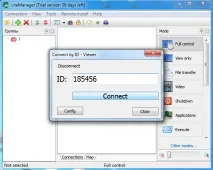
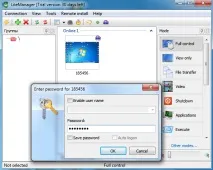
Можете също да инсталирате програмата от комплекта за разпространение на MSI, инсталирането на клиентския модул Viewer се извършва без никакви затруднения, просто трябва да се съгласите с лицензионното споразумение и да посочите пътя за инсталиране, след инсталирането програмата ще получи напълно локализиран интерфейс и допълнителни компоненти. По време на инсталирането на сървърния модул програмата ще бъде добавена към изключенията на системната защитна стена и ще се изпълнява като системна услуга, а по време на инсталационния процес трябва да зададете парола за достъп до сървъра и, ако е необходимо, можете да зададете допълнителни настройки за сигурност
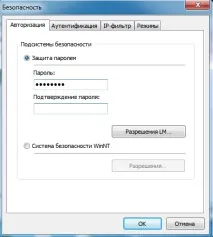
В раздела за режими можете да деактивирате ненужните режими на работа.
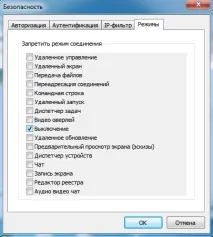
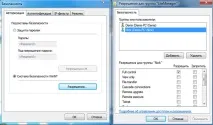
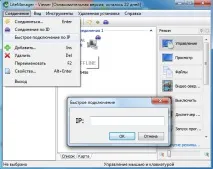
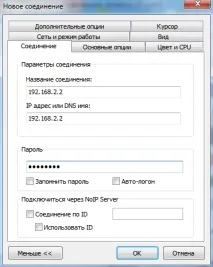
Ориз. 8. Добавете нова връзка с разширени настройки.
Можете да добавите произволен брой компютри към основния списък за свързване, да ги разделите на групи и да ги сортирате.
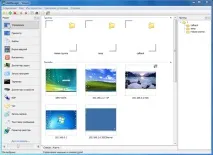
Ориз. 9. Списък на връзките.
Програмата предоставя повече от 10 отделни режима на работа, например: управление на отдалечен работен плот, с функции за заключване на екрана и контрол, преместване на файлове директно на отдалечения работен плот и обратно (Drag & Drop), запис на сесия за управление, превключване между отдалечени потребители и терминални сесии.

Ориз. 10_1. Дистанционноработен плот.
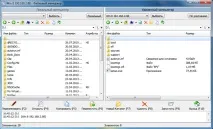
Ориз. 10_3. Запис на екрана.
За да инсталирате приложението на голям брой компютри в рамките на корпоративната мрежа, програмата разполага с модул за отдалечена инсталация и търсене на компютър.

След добавяне на компютри към списъка за свързване сървърният модул може все още да не е инсталиран на тях, така че можете да опитате да го инсталирате отдалечено с помощта на вградения инструмент за отдалечено инсталиране на програмата LiteManager. Отдалечената инсталация ви позволява да инсталирате или актуализирате сървърния модул на отдалечен компютър, ако се актуализира, всички настройки на сървърния модул ще бъдат запазени, но ако инсталирате отдалечено сървъра за първи път на компютър, трябва предварително да конфигурирате комплекта за разпространение и да зададете необходимите настройки за сигурност, като например като парола за достъп сървър, използвайки вградения конфигуратор, за това стартираме Viewer с администраторски права, отбелязвам, че когато конфигурирате Viewer, той трябва да бъде стартиран с администраторски права, в противен случай настройките няма да бъдат запазени, чрез главното меню на програмата Viewer отворете елемента „Отдалечена инсталация - MSI Configurator“.
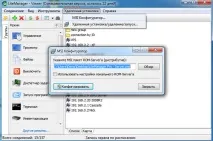
След това посочете пътя до комплекта за разпространение на сървъра и го конфигурирайте, т.е. задайте настройките, от които се нуждаем, по желание, ако сървърът вече е инсталиран на вашия компютър, тогава можете да използвате настройките на сървъра, който вече е инсталиран на вашия компютър.инсталация.


След успешна инсталация ще можете да се свържете с отдалечен компютър. В домейн сървърният модул може да бъде разгърнат и с помощта на инструменти за групова политика на Windows, отбелязвам, че настройките на сървъра по подразбиране се съхраняват в регистъра в ключа (HKEY_LOCAL_MACHINE \SYSTEM\LiteManager\v3.4\Server\Parameters), например, когато масово инсталирате сървър с идентични настройки на голям брой компютри, можете просто да импортирате ключ с настройките в системния регистър.

Нека стартираме NOIP с параметри по подразбиране, ако е необходимо, в главния раздел можете да промените порта на програмата и да посочите максималния брой работещи клиенти.
След като стартирате NOIP, трябва да посочите на клиентския модул Viewer и на сървърния модул Server, че връзката по ID ще бъде установена през собствен NOIP, това може да стане в настройките за връзки по ID, в раздела Options.
Можете да отворите връзка по ID в клиентския модул Viewer чрез главното меню на програмата „Връзка – Връзка по ID“.

Можете да отворите връзка по ID на сървърния модул на програмата чрез контекстното меню на иконата на сървъра или чрез менюто "Старт - Настройки на програмата LiteManager Server".

Типът NOIP може да бъде променен на безплатен, ако го отворите в допълнителния раздел за други потребители, така че можете да работите и с безплатната версия на Viewer, тази опция трябва да бъде активирана преди стартиране на NOIP. След отваряне на NOIP, други потребители ще могат да работят през него, всички данни ще бъдат прехвърлени къмкриптиран и вашият компютър ще действа само като реле.

Отбелязваме още една полезна опция в раздела Разширени, това е опцията, която позволява на клиентския модул да преглежда списъка със свързани сървъри, като активира тази опция, Viewer ще може да види наличните сървъри на NOIP.
Можете да видите наличните сървъри в клиентския модул на Viewer чрез настройките за връзка по ID, раздел свързани сървъри.
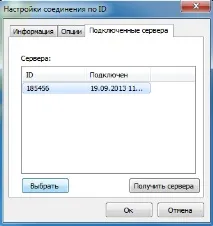
Получаваме списък със сървъри и избираме този, към който да се свържем.
Настройките на вашия NOIP за връзка чрез ID могат да бъдат зададени предварително чрез конфигуратора на комплекта за разпространение, дори преди инсталиране на програмата или ако сървърният модул се използва в технически режим. Поддържа, т.е. отделно от цялата програма се стартира “ROMServer .exe”, можете да ги регистрирате директно чрез името на файла.
ROMServer_88879_1234_127.0.0.1_5651.exe

Не е необходимо да посочвате всички параметри, можете да пропуснете ненужните или да посочите само ID и парола. Сървър "ROMServer .exe" стартира без инсталация от отделен екземпляр, в така наречения технологичен режим. Поддръжката съхранява настройките си в различен ключ на регистъра, който не е по подразбиране (HKEY_CURRENT_USER \Software\LiteManager\v3.4\Server\Parameters) и може да работи и работи паралелно с вече инсталиран сървърен модул на програмата LiteManager.
В сървърния модул има друга възможност за прехвърляне и съхраняване на настройки без използване на регистъра, всички настройки могат да се съхраняват във файла "Config .xml", създаден в директорията заедно със сървъра. Този файл може да бъде създаден от нулата, например като празен текстов файл, или експортираннастройки от самата програма, отворете елемента за настройки на сървъра „Настройки“, раздел „Разширени“ и изберете действието „експортиране на настройки в XML“ файл или проверете компактната версия, след което този файл автоматично ще се появи в директорията със сървъра.

По-подробно описание на наличните режими на работа и възможностите на програмата можете да намерите на официалния уебсайт "LiteManager .ru", в секциите "OnLine Help" и "Knowledge Base", където има подробни инструкции за настройка и използване на програмата.
Трябва да се отбележи, че програмата LiteManager е представена в две издания: пълен Pro, с всички функции и цена от 300 рубли. за лиценз и безплатен безплатен, който ви позволява да управлявате безплатно 30 компютъра, както за физически лица, така и за търговски организации.
Програмата LiteManager е едно от оптималните решения както за отдалечен достъп до компютър през Интернет, така и за отдалечено администриране на голям набор от компютри.